В жизни случаются разные ситуации, от неприятных мелочей никто из нас не застрахован. И иногда даже самая надежная техника от ведущих производителей может подвести в самый ответственный момент. И мы имеем честь рассказать вам о таком нелишнем навыке, как разобрать айпад самостоятельно. Конечно, вам понадобятся определенные инструменты, без которых познать внутренний мир гаджета будет проблематично. Возможно, у вас это может получиться с обычным кухонным ножом, но корпусу будет нанесен непоправимый вред, а собрать обратно устройство и получить его в первоначальном виде будет сложно. Потому советуем вам сосредоточиться, собраться и учесть все наши рекомендации.
Что понадобится джедаю?
В таком искусстве, как разобрать айпад, безопасность — превыше всего. Поэтому приобретите противоскользящую бумагу, чтобы обеспечить сцепление поверхностей.

- Специальная присоска с захватом из кольца. Это один из самых простых, но важных предметов инженерного дела. Без нее вы не сможете обойтись при работе с любыми планшетами и смартфонами.
- Пластиковый инструмент для вскрытия (на вид как лопатка, шпателек или гитарный медиатор). Серьезный атрибут для подобного вида работ, чтобы не поддевать дисплей или детали корпуса ногтями, пальцами или посторонними предметами.
- Пинцет из пластика. Важно использовать именно такой, а не металлический во избежание казусов, подаренных воздействием электрического тока.
- Набор специальных отверток. Не поленитесь и загляните в специальный магазин с запчастями для мобильных устройств. Инструменты такого рода — нешуточный арсенал и для начинающего, и для практикующего инженера.
Начинаем обучаться магии, или как разобрать айпад за 5 минут?
Для начала отключаем планшет, ждем 15-20 секунд. Бережно укладываем на противоскользяющую бумагу или другую фиксирующую поверхность, которая минимизирует скольжение и предотвратит образование царапин.
Теперь используйте присоску. Поместите ее последовательно на каждый угол дисплея и максимально аккуратно вытягивайте. Когда образуется небольшой зазор между корпусом и экраном, вставляйте в это место пластиковый медиатор и осторожно тяните по периметру корпуса. В это же время приподнимайте с помощью присоски следующий угол дисплея. Таким образом, вы вскрыли устройство и почти добрались до его начинки.
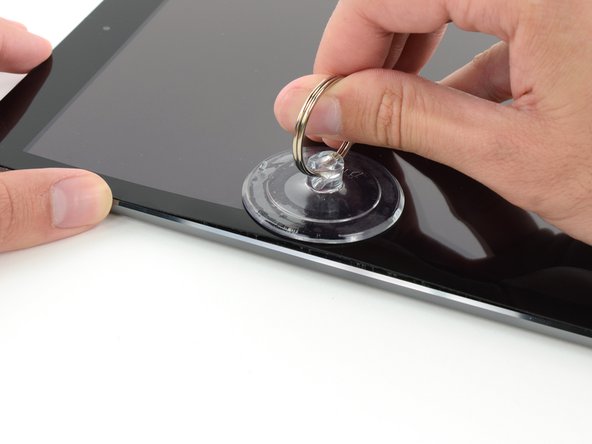
Предупреждаем: не отрывайте резко экран от корпуса, иначе повредите внутренние металлические винты, которыми эти две детали соединены между собой. Это мера, придуманная разработчиками для обнаружения подобного несанкционированного вмешательства. Потому пришло время для отвертки. Придерживайте дисплей возле корпуса под углом и последовательно откручивайте болты. Затем с помощью пластикового пинцета или специального инструмента отсоедините шлейф, который является связующим звеном между экраном и платой.

Поздравляем! Первый и самый сложный шаг к решению задачи, как разобрать айпад в домашних условиях, выполнен. Теперь вы готовы идти дальше.
Познаем внутренний мир
Нет, не своей второй половины, а только что разобранного устройства.
Здесь вашему вниманию предоставляется плата логики — сердце планшета, которая прикручена несколькими болтами к корпусу. Если вы хотите снять ее, то предварительно отсоедините все шлейфы, которые крепятся к ней от других деталей — динамиков, Wi-Fi-модуля, микрофона, камеры. Только потом смело беритесь за отвертку и аккуратно удаляйте болты.
Слева на устройстве находится фирменный 30-контактный разъем Apple, рядом с которым и находится чип, который обеспечивает планшету Wi-Fi.
Все внутренние детали крепятся к корпусу также с помощью винтов, поэтому при необходимости снять любой элемент аккуратно демонтируйте их.
Вся задняя часть в планшете — это массивный батарейный блок, который и отвечает за большую долю веса гаджета. Но будьте внимательны — для лучшего сцепления АКБ и металлического корпуса здесь залито достаточное количество клея.
Если у меня Air 2, будут ли нюансы?
До этого мы обучались стандартной процедуре, которая подходит для работы не только с планшетами Apple, но и с другими подобными устройствами.

Хотите знать, как разобрать "Айпад-2", — обратите особое внимание на кнопку "Домой" (или Home). Она крепится с помощью специальной застежки, которая расположена чуть выше непосредственно кнопки. Используйте пластиковый пинцет с изогнутыми наконечниками и отсоединяйте крепежный элемент. Но это еще не все. Пора использовать фен или тепловую пушку, чтобы подогреть скобу кнопки и растопить клей. Главное — не перегреть. Теперь можете демонтировать.
Вроде и mini, но сложностей не меньше
"Айпад мини" — усовершенствованная модель линейки продукции, поэтому несложно догадаться, что даже вскрыть его теперь будет сложнее.
Само устройство обладает большей хрупкостью, чем его предшественники, а внутри теперь все детали не только закреплены болтами, но и обильным количеством клея. Им залито буквально все — экран и корпус, аккумулятор, плата и даже разъем для наушников. Однако ЖК-дисплей не приклеен к переднему стеклу, так что хотя бы его замена серьезных проблем не вызовет.
Перед снятием экрана его обязательно нужно нагреть феном, но лучше специальной тепловой пушкой, чтобы контролировать температуру.

Итак, по прежнему принципу мы отсоединили стекло и продолжаем его удерживать возле основания под углом. Теперь будьте внимательны, болты расположены везде: и по периметру корпуса, и на плате. Учтите, что эти винтики будут самыми маленькими представителями своего вида и попытаются исчезнуть с поля зрения. Так что задача, как разобрать "Айпад мини", потребует определенной сноровки и максимальной концентрации.
Переходим к самому экрану. На нем есть два скрытых и два открытых болта. Снимаете их, затем аналогично приподнимаете дисплей к стеклу. Таким образом вы получаете три отдельных детали, которые все еще соединены между собой. Для устранения связей отключите шлейф дисплея пластиковым инструментом, затем удалите дополнительно фиксирующую изоленту.
Теперь вашему взору во всей красе открывается металлическая пластина, которая включает еще 16 болтов и прячет все внутренние детали от постороннего взора. Вооружаетесь отверткой, удаляете винты и продолжаете изучать содержимое. Вы можете отсоединить батарею, предварительно сняв шлейф и подцепив ее лопаткой. Но напоминаем о большом количестве клея, который совсем не пожалел производитель. Можете отключить и дигитайзер, на котором находится кнопка "Домой".
Чтобы снять саму плату логики, вам нужно нагреть заднюю часть корпуса с внешней стороны, однако неаккуратное вмешательство может привести к необратимым последствиям и перегреть деталь.
Третье поколение
Здесь все по старинке: греем экран, тянем присоской, поддеваем, отсоединяем. Будьте внимательны и тяните не сильно во избежание повреждений шлейфов. Далее отсоединяете экран, сняв все болты по углам, и удерживаете обе детали. Отключаете шлейф, затем дигитайзер, который имеет две защелки.

Как видите, если у вас был опыт такой работы с mini, то вопрос о том, как разобрать "Айпад-3", у вас уже не возникнет, ведь объем трудностей уменьшается обратно пропорционально размеру деталей.
Четвертая книга, ставшая неожиданным добавлением к трилогии
Именно так можно было б назвать выпуск "Айпада-4".
В плане демонтирования устройства здесь ничего принципиально не изменилось. Вы можете обратить внимание на другой тип разъема питания — это основное различие двух поколений. Но примечательно то, что новый разъем никак не экономит место внутри корпуса.
Процедура расклейки ничем не отличается от описанной ранее. Здесь все также жестко закреплено на клей, а особенно — батарея заряда, хотя она относится к расходному материалу и имеет тенденцию быстро изнашиваться. Тот факт, что она не припаяна к плате, уже облегчает работу. На плате логики также можно наблюдать более усовершенствованные микросхемы процессора, памяти и аудио-кодека.
Поздравляем! Теперь вы можете научиться тому, как разобрать "Айпад-4", а также более ранние модели, хотя каждый из представителей линейки имеет свои особенности и нюансы. Но, как гласит народная мудрость: "Глаза боятся, руки делают".
Что получаем на выходе?
Искусство инженерного дела — вызов для смелых и уверенных в себе, поскольку вся работа состоит из множества процедур, требующих навыков и кропотливого труда. Ваши спутники — усердие, концентрация и сосредоточенность. Дрожащие руки и слегка шальные нервы работают не в вашу пользу.
А уж если вы поставили себе задачу, как разобрать айпад, то возникает еще и вторая проблема — собрать все обратно и получить в итоге первоначальное устройство. Но если вы все сделали правильно и аккуратно и не потеряли ни одного болта, то все получится.



























